IPhone o iPad: lo schermo appare troppo grande o ingrandito troppo

Risolvi un problema in cui lo schermo dell

Consigli veloci
iOS offre una ripartizione dettagliata del consumo di dati mobili per tenere traccia delle app che richiedono dati eccessivi. Una volta individuati, disinstallali dal tuo iPhone o utilizza app alternative leggere .
Passaggio 1: apri l'app Impostazioni, tocca Servizio mobile e rivedi l'elenco dell'utilizzo dei dati mobili da parte delle app.
Passaggio 2: una volta identificata l'app che consuma dati eccessivi, premi a lungo l'icona dell'app nella schermata iniziale > Rimuovi app .
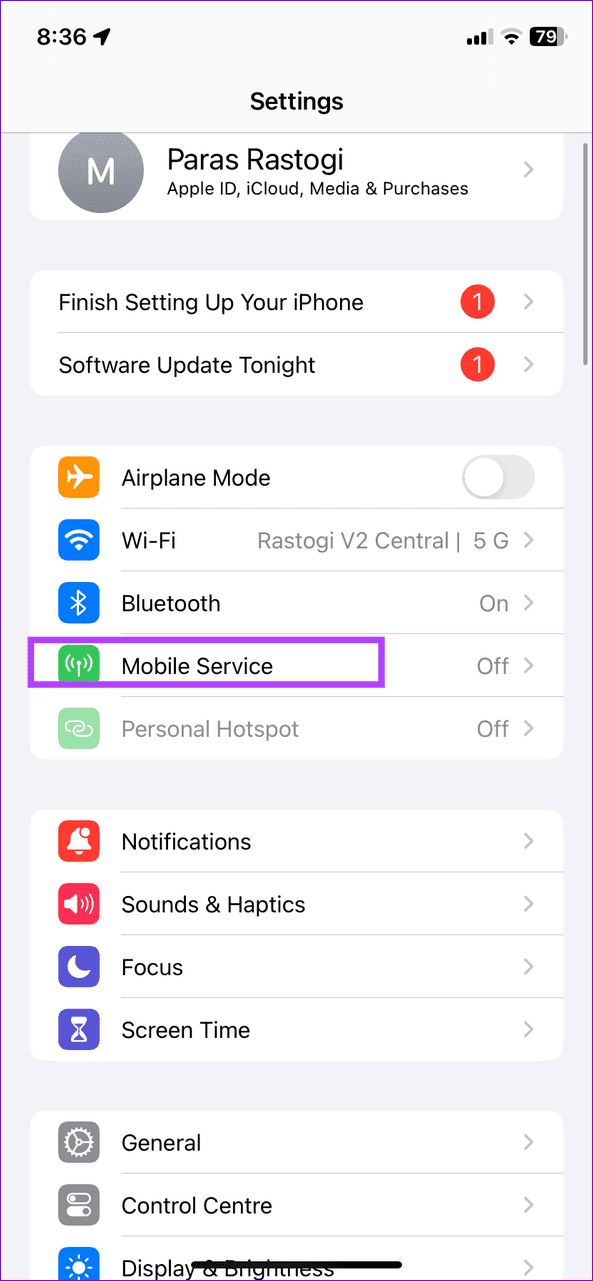
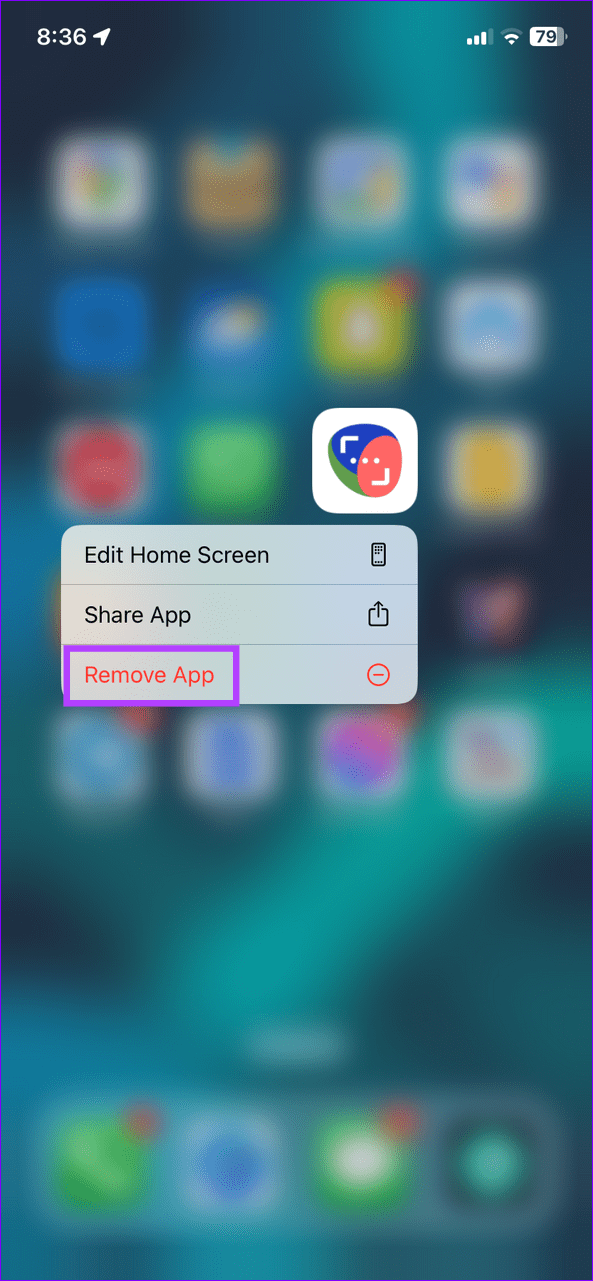
Quando la connessione Wi-Fi è debole, Wi-Fi Assist si attiva per abilitare i dati cellulari per la navigazione, provocando un consumo involontario di dati nonostante la connessione Wi-Fi. La disabilitazione della funzione dovrebbe limitarla.
Nota: se l'interruttore Assistenza Wi-Fi è disattivato, abilita i dati mobili sul tuo iPhone.
Apri l'app Impostazioni, tocca Servizio mobile e scorri verso il basso per disattivare l'assistenza Wi-Fi .
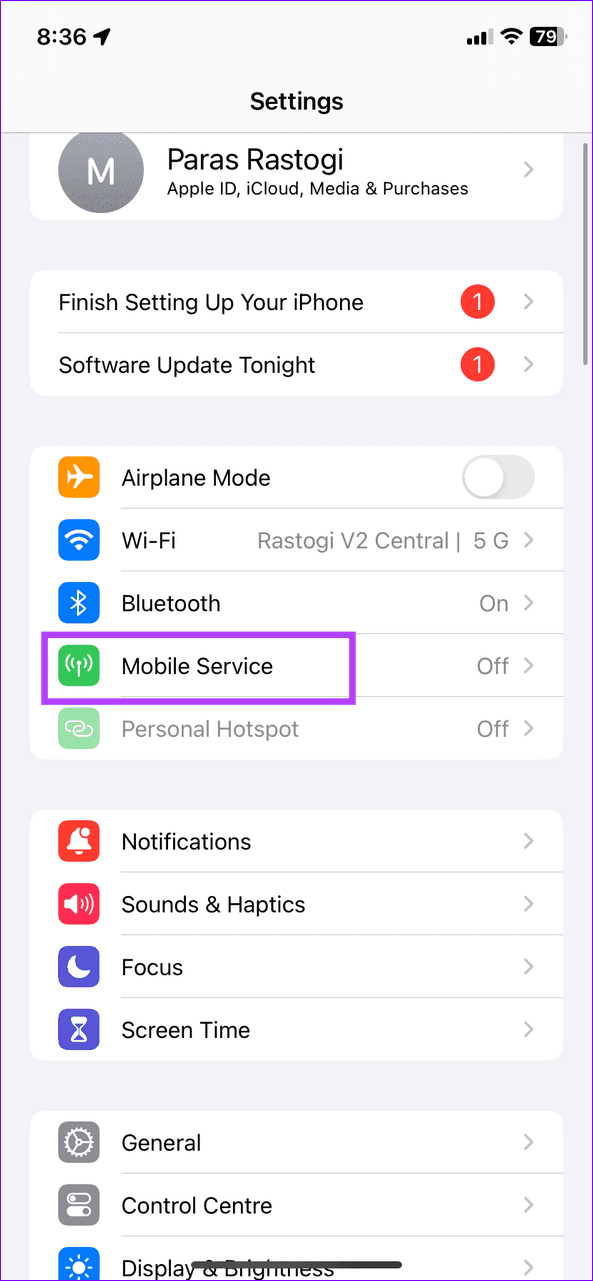
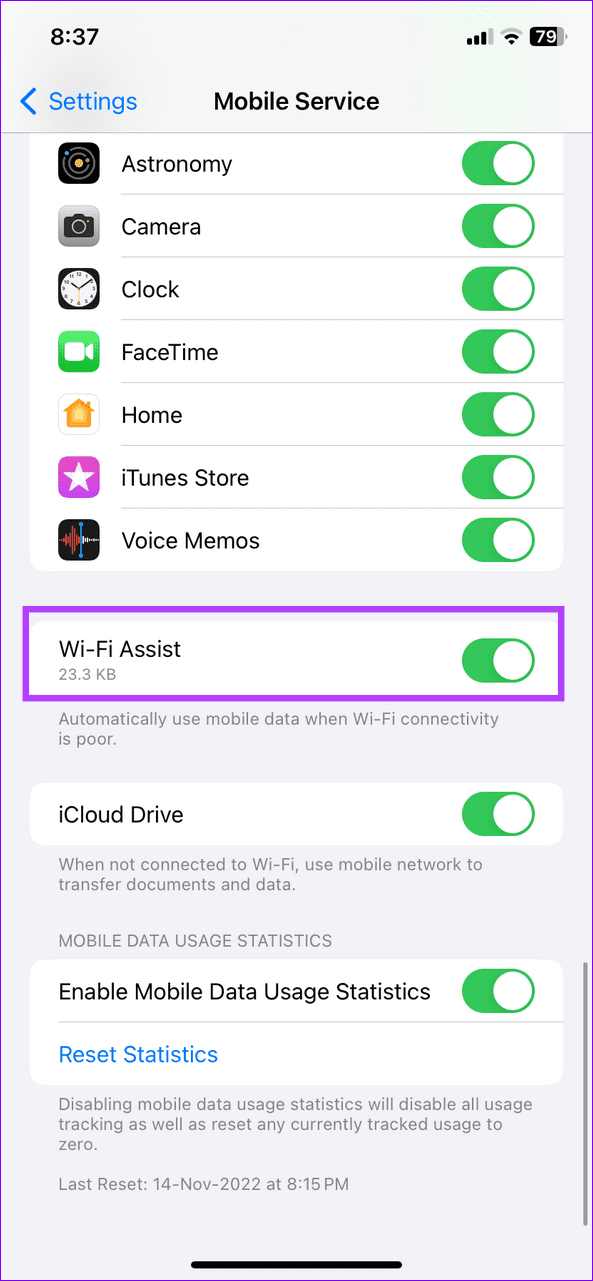
La disattivazione dei dati mobili e dell'aggiornamento delle app in background per le app riduce significativamente il consumo di dati cellulari sugli iPhone.
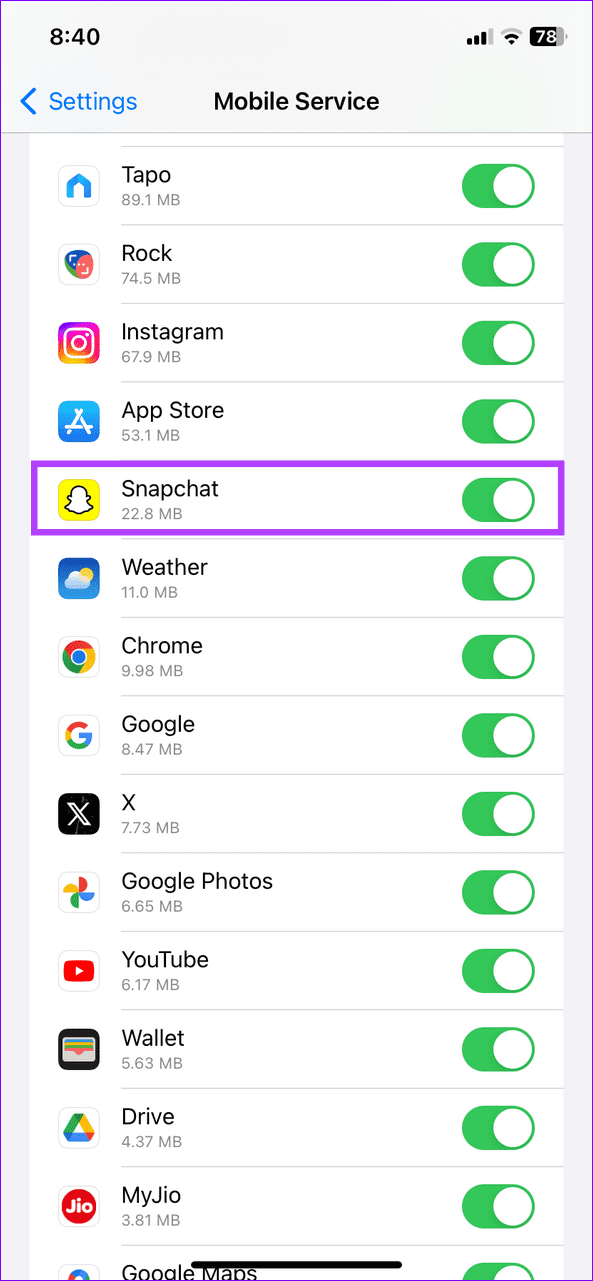
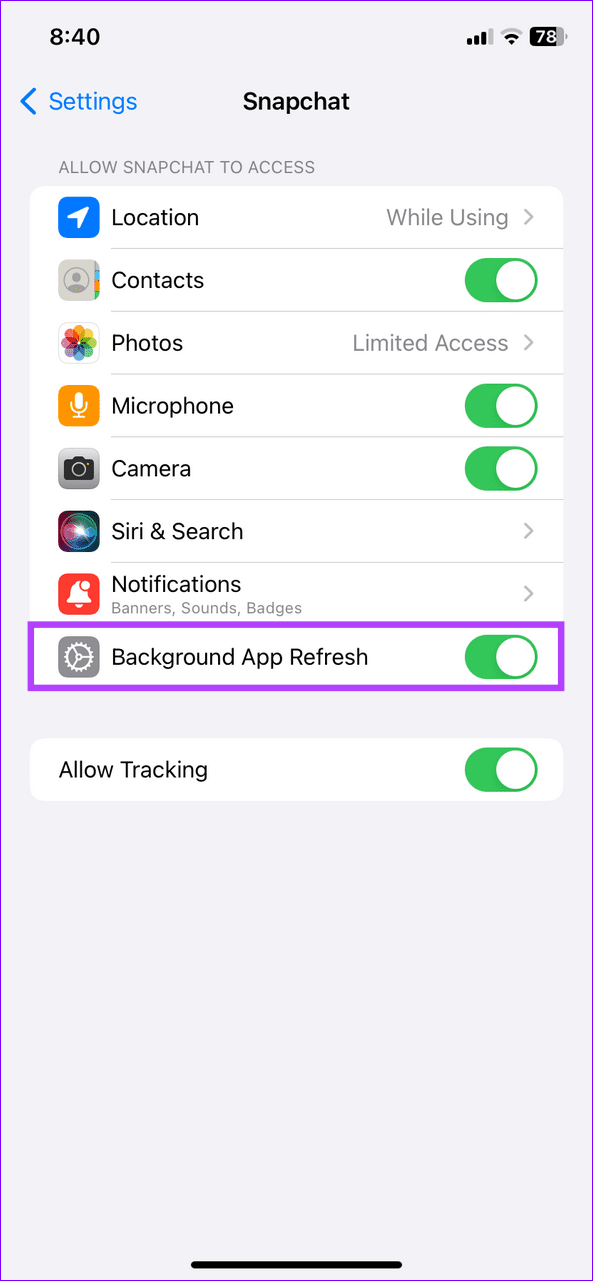
L'app Foto su iPhone è uno dei maggiori colpevoli che carica automaticamente i contenuti multimediali del dispositivo sui server iCloud , divorando i tuoi dati cellulari. Disattivandolo si limita il consumo di dati.
Apri le impostazioni dell'iPhone, seleziona Servizio mobile e disattiva l'attivazione/disattivazione dei dati mobili per Foto . Inoltre, scorri verso il basso per disattivare iCloud Drive .
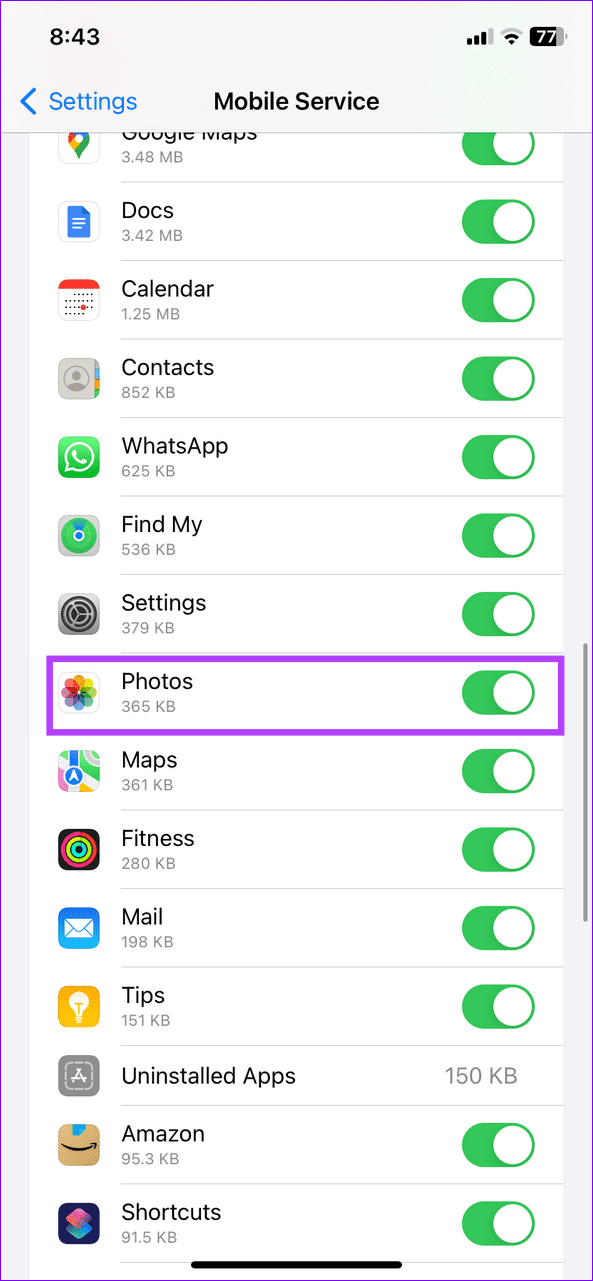
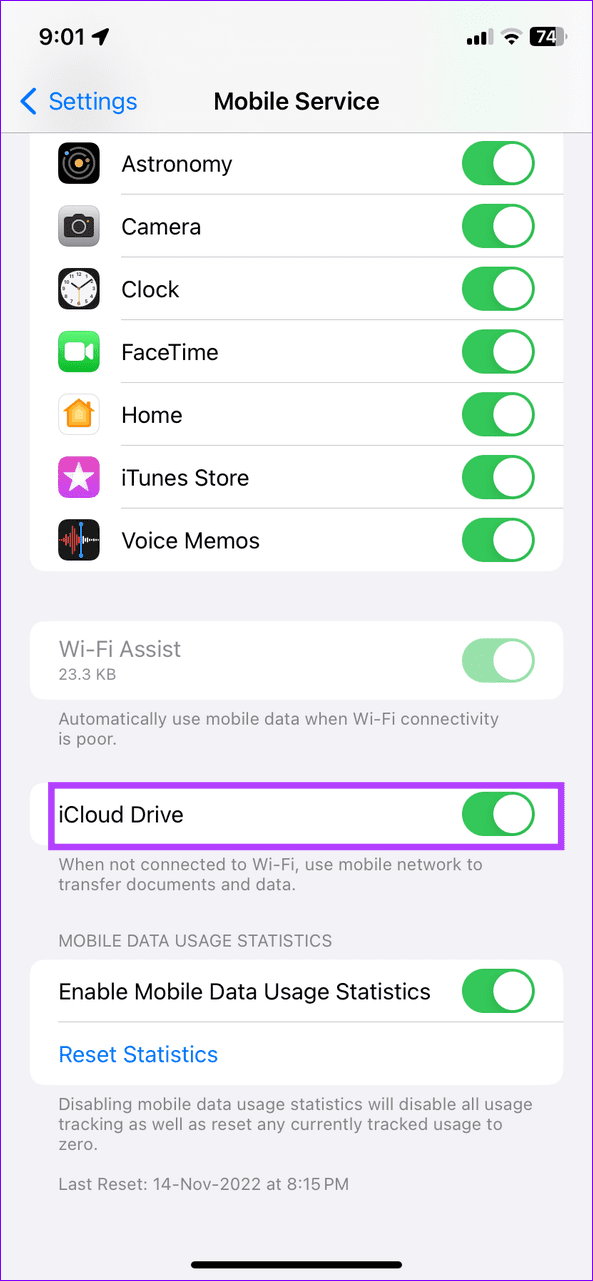
Recuperare le email meno frequentemente è un altro trucco efficace che limita il consumo di dati cellulari sugli iPhone. Configura le impostazioni dell'app Mail per disabilitare il recupero automatico.
Passaggio 1: apri l'app Impostazioni, tocca Posta e seleziona Account .
Passaggio 2: premere Scarica nuovi dati e impostarlo su Manualmente .
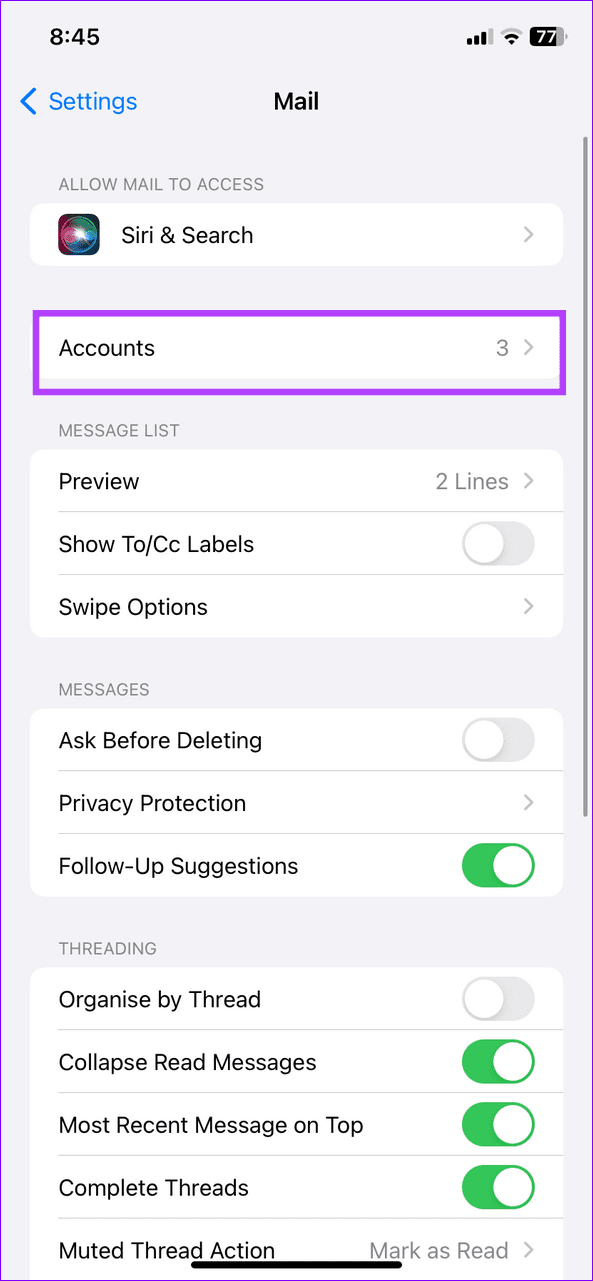
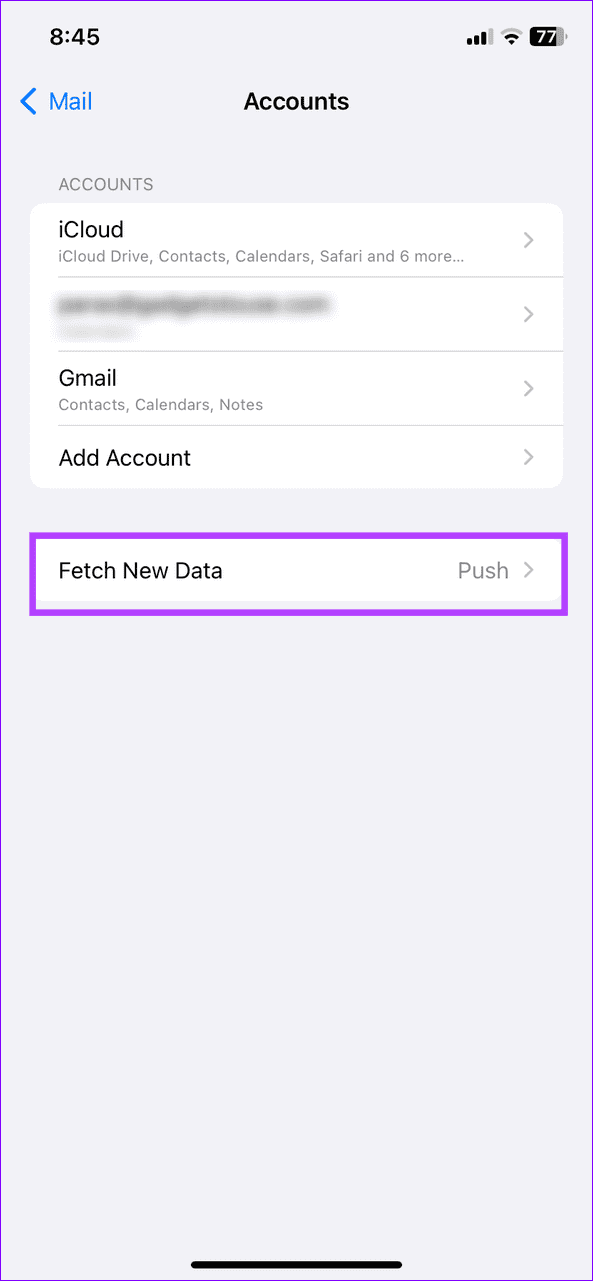
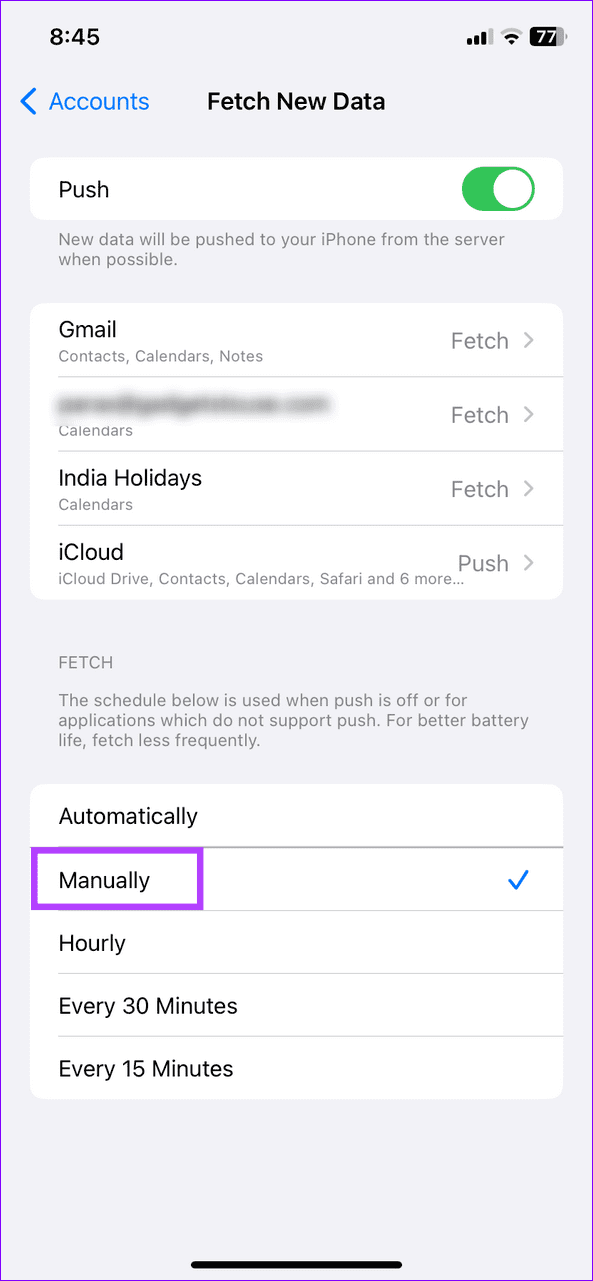
Se includi molte immagini nei tuoi messaggi di testo o iMessage , comprimi la qualità delle immagini per limitare il consumo di dati cellulare.
Apri Messaggi nelle impostazioni dell'iPhone e attiva la modalità immagine di bassa qualità .
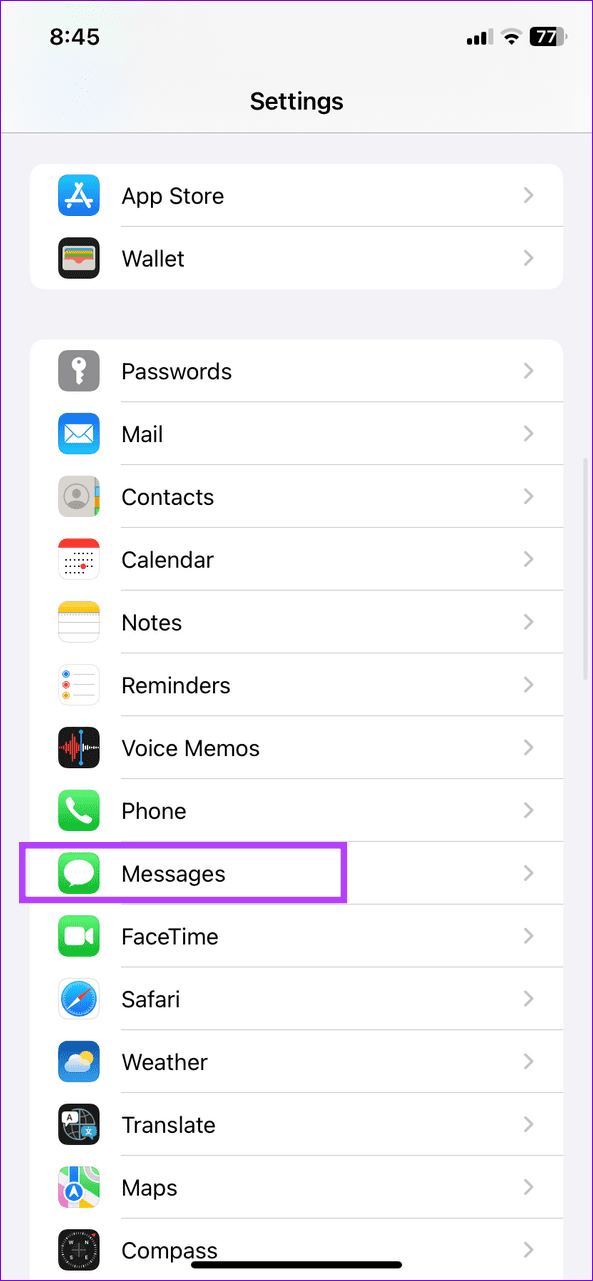
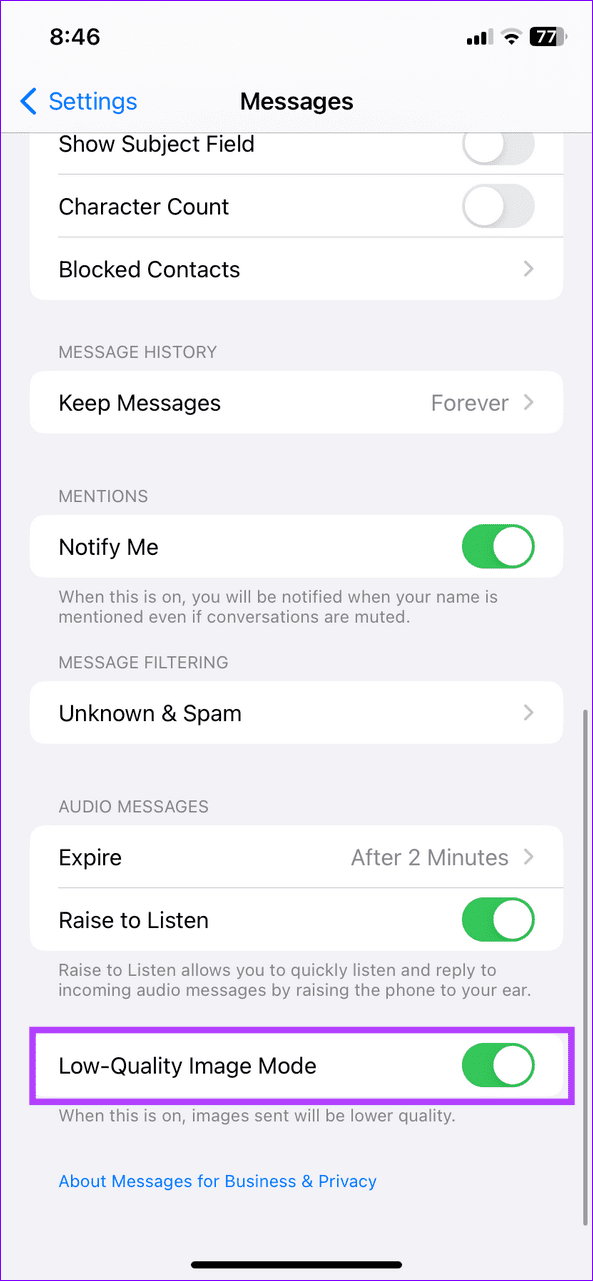
L’utilizzo di una tecnologia cellulare veloce come il 5G o il 4G aumenta l’utilizzo dei dati. Se disponi di un piano dati limitato, riduci la qualità della rete per limitare l'utilizzo dei dati cellulari.
Passaggio 1: apri l'app Impostazioni, tocca Servizio mobile e seleziona Opzioni dati mobili .
Passaggio 2: scegli Voce e dati e abbassa la qualità della rete passando a LTE (invece di 5G/4G).
Puoi disattivare i download automatici sui dati cellulari e risparmiare larghezza di banda Internet. iOS offre anche un'opzione per disabilitare la riproduzione automatica dei video nell'App Store sui dati mobili.
Vai su Impostazioni iPhone > App Store > disattiva Download automatici in Dati cellulare. Inoltre, tocca Riproduzione automatica video e impostalo su Solo Wi-Fi .

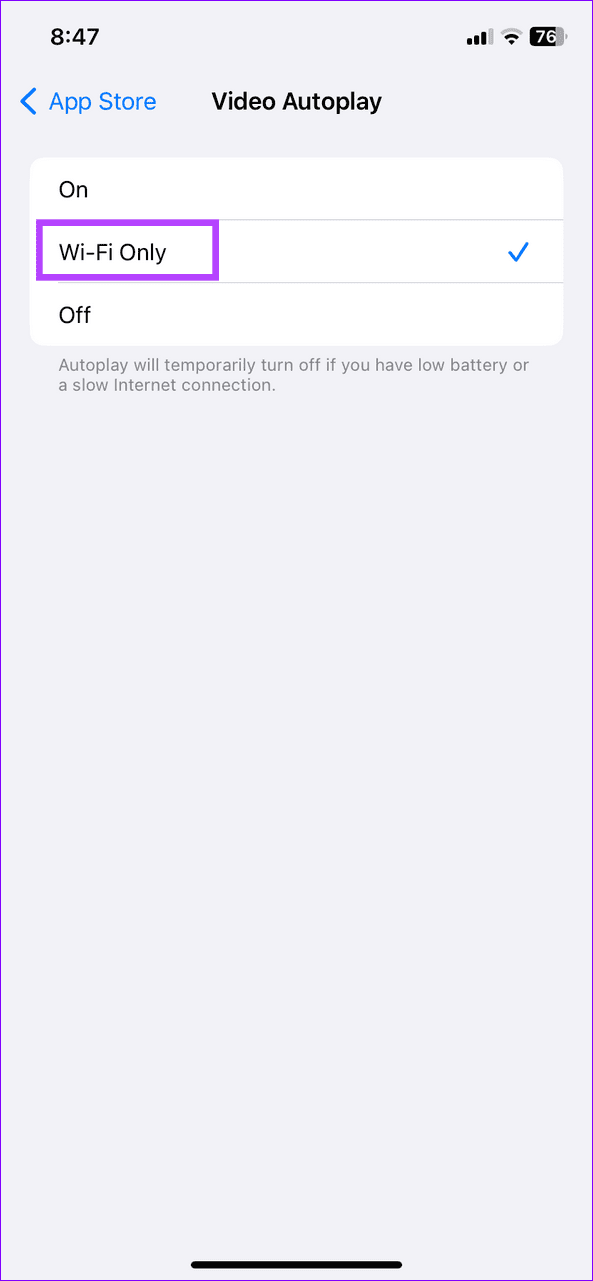
Guardare video di alta qualità sulle app dei social media divora i dati cellulari. Per fortuna, l'attivazione della modalità di risparmio dati in queste app la mantiene attiva. Prendiamo Instagram come esempio:
Passaggio 1: apri il tuo profilo Instagram, tocca il menu hamburger in alto a destra e seleziona Impostazioni e privacy .
Passaggio 2: seleziona Qualità multimediale e attiva Utilizza meno dati mobili .

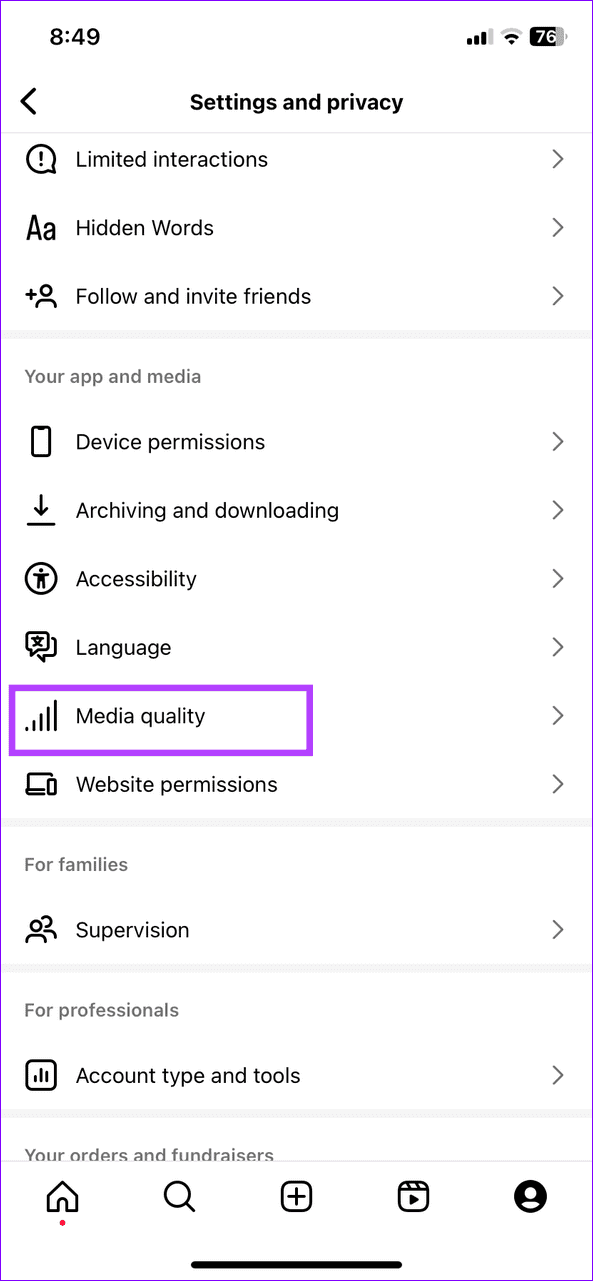
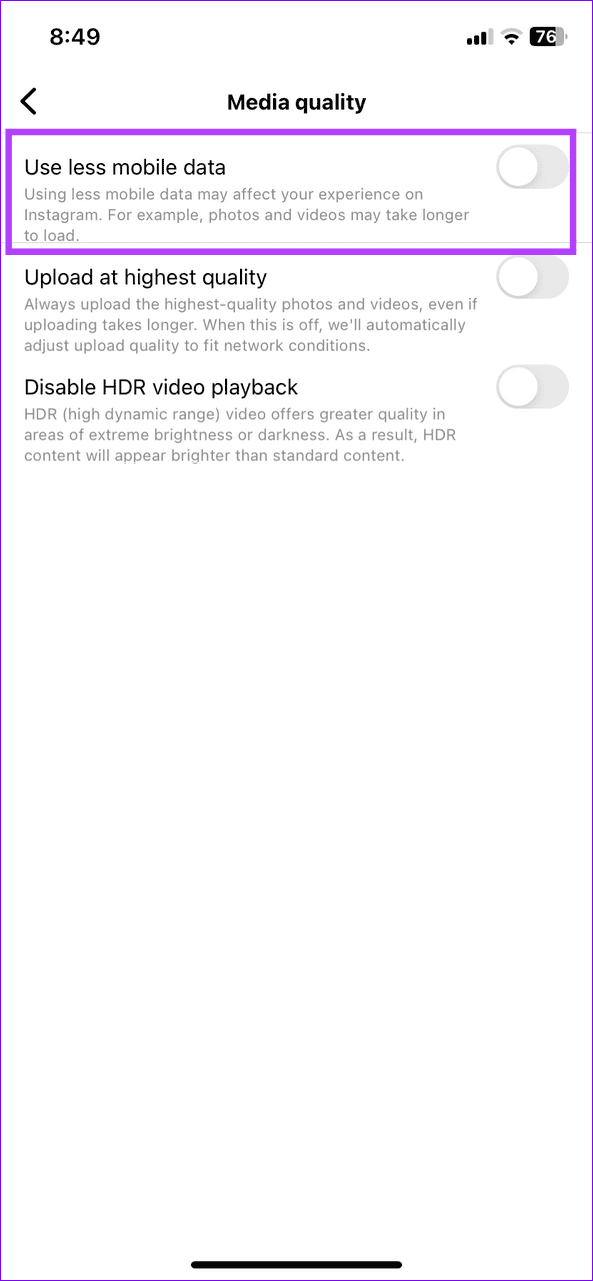
I video con riproduzione automatica sui social media consumano più dati poiché vengono caricati e riprodotti rapidamente mentre scorri. Disabilitalo manualmente dalle impostazioni dell'app per limitare l'utilizzo dei dati cellulari sul tuo iPhone. Prendiamo ad esempio Facebook:
Passaggio 1: apri il menu del profilo Facebook in basso a destra e tocca l' icona a forma di ingranaggio in alto per aprire le impostazioni.
Passaggio 2: premi Media e imposta Riproduzione automatica su Non riprodurre mai automaticamente i video .
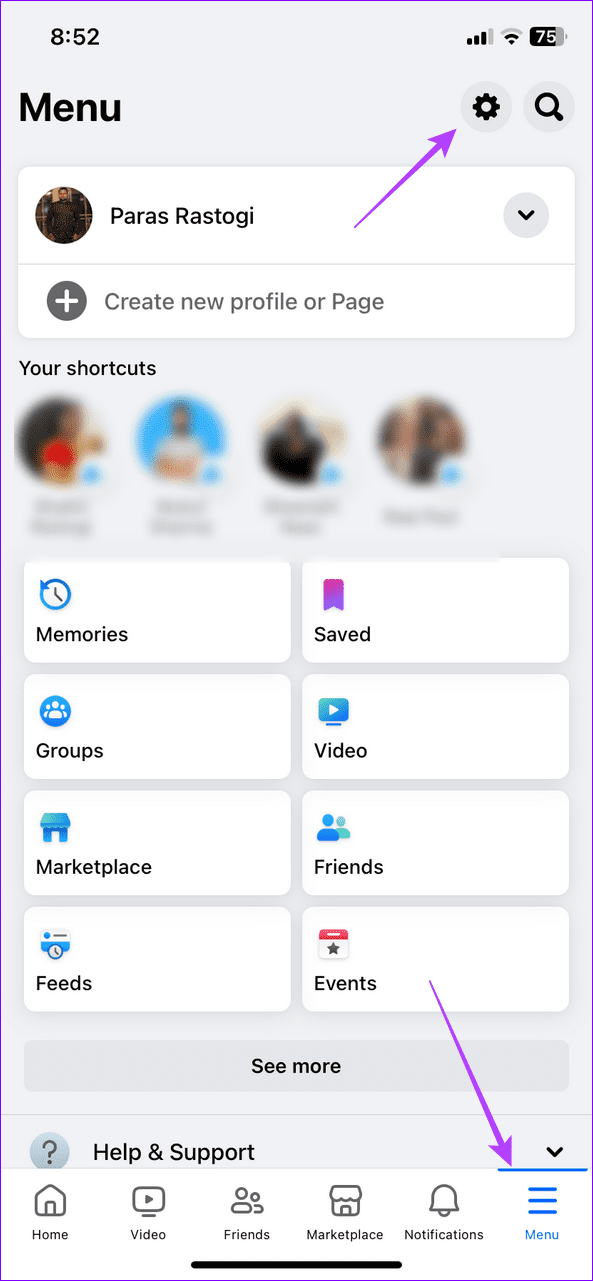
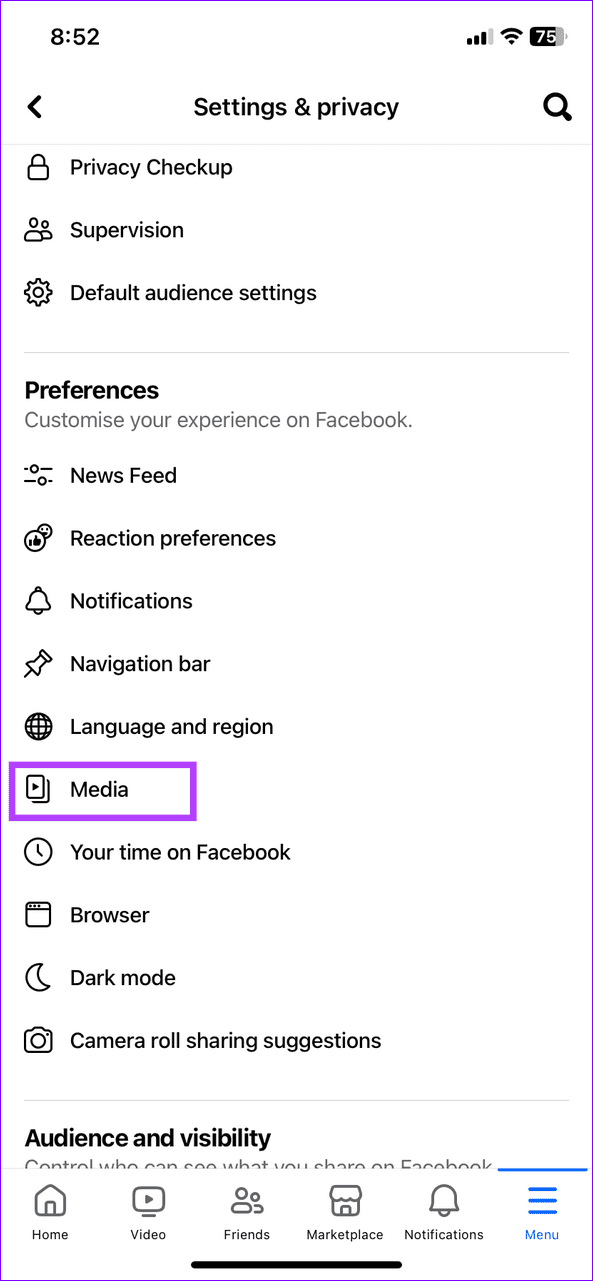
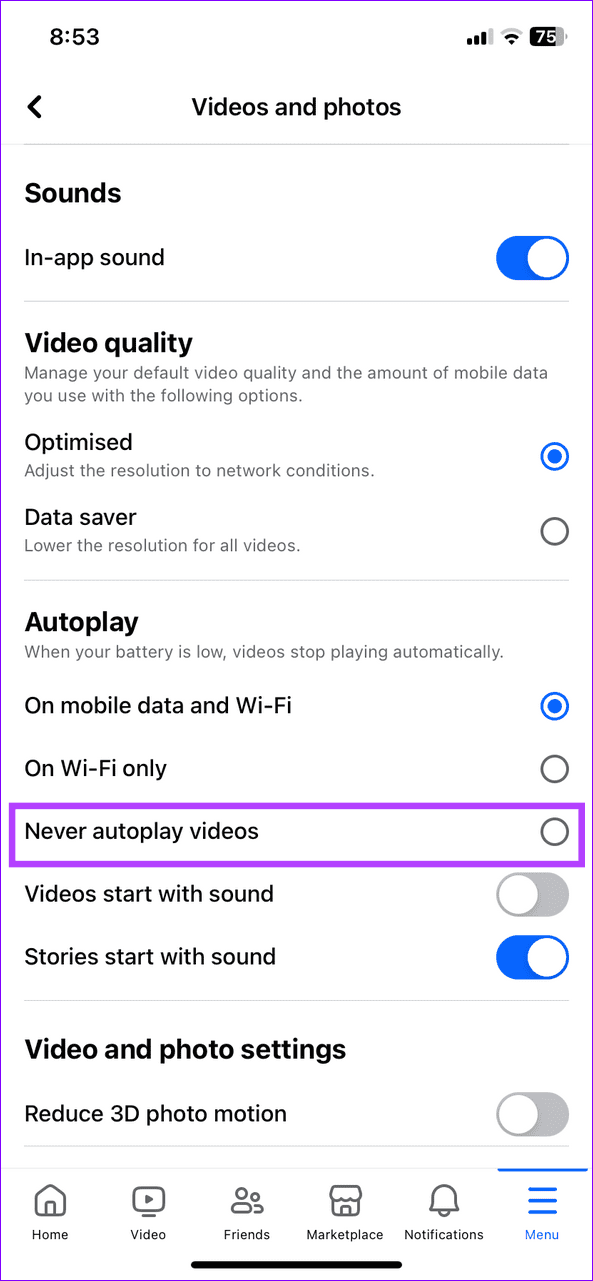
Risolvi un problema in cui lo schermo dell
Scopri come accedere alla SIM card sull
In questo articolo trattiamo di come risolvere un problema in cui la navigazione delle mappe e le funzionalità GPS non funzionano correttamente sull
Scopri come eseguire un hard e soft reset dell
Ti mostriamo diversi modi per spegnere la radio su Apple iPhone, iPad o iPod Touch. Scopri le soluzioni più efficaci per gestire le tue app musicali.
Scopri come visualizzare la versione desktop completa di YouTube in Safari per iOS e accedere a tutte le sue funzionalità.
Hai problemi con lutilizzo dei piccoli tasti sulla tastiera del tuo dispositivo? Ecco 8 modi per ingrandire la tastiera sul tuo iPhone e iPad.
Il tuo Apple Watch scarica la batteria più velocemente del normale? Leggi il post per scoprire come risolvere il problema con il consumo della batteria di Apple Watch.
Scopri quattro modi per eseguire il mirroring dello schermo dell
Scopri quanto è accurato il contatore di calorie di Apple Watch e come usarlo per monitorare la tua attività fisica.






